windows10wlan不见了如何修复 win10电脑上wlan消失了怎么办
更新时间:2024-02-18 10:40:04作者:zheng
我们在使用win10电脑的时候可能会遇到电脑的各种功能无法使用或者不见了的情况,有些用户就在使用win10电脑的时候发现电脑的wlan选项突然不见了,想要解决却不知道win10电脑上wlan消失了怎么办,今天小编就教大家windows10wlan不见了如何修复,操作很简单,跟着小编一起来操作吧。
推荐下载:win10系统下载32位
方法如下:
1、右击任务栏空白处,选择【任务栏设置】选项。
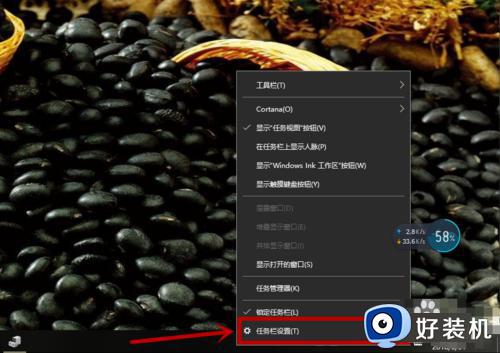
2、在打开的界面的右侧【任务栏】下拉并找到【选择那些图标显示在任务栏上】选项。
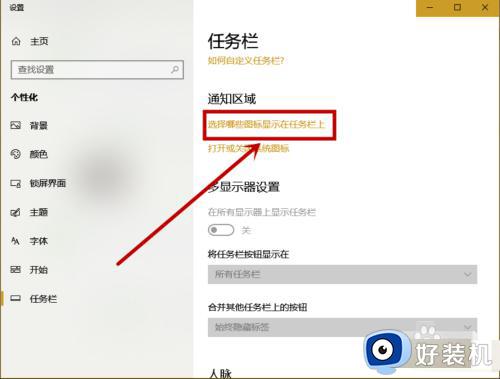
3、找到【网络】选项,并保证其后面的开关处于打开的状态。
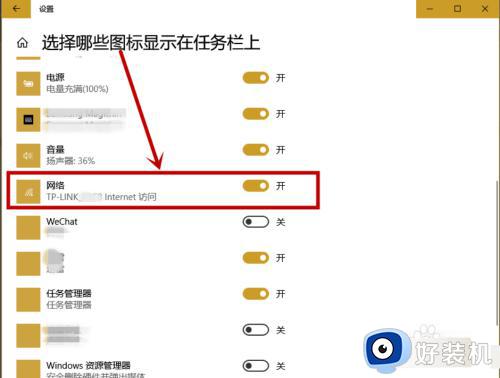
以上就是关于windows10wlan不见了如何修复的全部内容,还有不懂得用户就可以根据小编的方法来操作吧,希望能够帮助到大家。
windows10wlan不见了如何修复 win10电脑上wlan消失了怎么办相关教程
- windows10wlan消失怎么回事 windows10wlan消失的恢复方法
- windows10wlan不见了的解决方法 win10wlan选项不见了该如何修复
- 更新win10系统后WLAN图标消失了怎么回事 更新win10系统WLAN图标消失的恢复方法
- win10的wlan不见了如何解决 win10没有wlan怎么办
- win10的wlan不见了怎么修复 win10没有wlan选项的解决方法
- win10右下角wlan图标不见了怎么找回 win10右下角wifi图标不见了怎么显示
- win10桌面网络图标消失无法联网怎么办 win10电脑网络图标不见了怎么恢复
- win10适配器wlan不见了怎么办 win10电脑适配器里没有wlan怎么解决
- win10系统桌面文件不见了怎么恢复 win10电脑桌面文件消失了如何解决
- win10工具栏图标消失怎么办 win10桌面修复工具栏图标不见如何解决
- win10拼音打字没有预选框怎么办 win10微软拼音打字没有选字框修复方法
- win10你的电脑不能投影到其他屏幕怎么回事 win10电脑提示你的电脑不能投影到其他屏幕如何处理
- win10任务栏没反应怎么办 win10任务栏无响应如何修复
- win10频繁断网重启才能连上怎么回事?win10老是断网需重启如何解决
- win10批量卸载字体的步骤 win10如何批量卸载字体
- win10配置在哪里看 win10配置怎么看
win10教程推荐
- 1 win10亮度调节失效怎么办 win10亮度调节没有反应处理方法
- 2 win10屏幕分辨率被锁定了怎么解除 win10电脑屏幕分辨率被锁定解决方法
- 3 win10怎么看电脑配置和型号 电脑windows10在哪里看配置
- 4 win10内存16g可用8g怎么办 win10内存16g显示只有8g可用完美解决方法
- 5 win10的ipv4怎么设置地址 win10如何设置ipv4地址
- 6 苹果电脑双系统win10启动不了怎么办 苹果双系统进不去win10系统处理方法
- 7 win10更换系统盘如何设置 win10电脑怎么更换系统盘
- 8 win10输入法没了语言栏也消失了怎么回事 win10输入法语言栏不见了如何解决
- 9 win10资源管理器卡死无响应怎么办 win10资源管理器未响应死机处理方法
- 10 win10没有自带游戏怎么办 win10系统自带游戏隐藏了的解决办法
